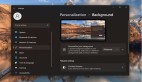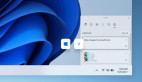掌握Android開發中ClipboardManager的強大功能,高效管理剪貼板數據
ClipboardManager
ClipboardManager是Android提供的一個系統服務,負責管理系統全局的剪切板對象。允許您在應用程序之間復制和粘貼文本、鏈接、圖像等數據。在Android開發中,通過context.getSystemService(Context.CLIPBOARD_SERVICE)可以獲得ClipboardManager的實例。ClipboardManager的主要功能包括復制、粘貼、監聽剪貼板數據的變化以及清空剪切板內容。
獲取ClipboardManager實例
ClipboardManager clipboardManager = (ClipboardManager) getSystemService(Context.CLIPBOARD_SERVICE);ClipboardManager常用方法
- 「setPrimaryClip(ClipData clip)」
「說明」:用于將指定的ClipData對象設置為主要剪貼板內容。ClipData可以包含文本、鏈接、圖像等數據。
「使用示例」:創建一個包含文本的ClipData對象,并將其設置為剪貼板的內容。
ClipData clipData = ClipData.newPlainText("label", "復制的文本");
clipboardManager.setPrimaryClip(clipData);- 「getPrimaryClip()」
「說明」:用于獲取當前剪貼板上的主要內容。返回一個ClipData對象,包含剪貼板中的數據。
「使用示例」:通過調用此方法并檢查返回的ClipData對象來獲取剪貼板上的內容。
ClipData clipData = clipboardManager.getPrimaryClip();
if (clipData != null && clipData.getItemCount() > 0) {
// 處理剪貼板內容
}- 「addPrimaryClipChangedListener(ClipData.OnPrimaryClipChangedListener listener)」
「說明」:用于為剪貼板的主要內容添加監聽器。當剪貼板的內容發生變化時,注冊的監聽器會被觸發。
「使用示例」:需要在剪貼板內容變化時執行某些操作(如更新UI),可以使用此方法添加監聽器。
clipboardManager.addPrimaryClipChangedListener(new ClipboardManager.OnPrimaryClipChangedListener() {
@Override
public void onPrimaryClipChanged() {
// 剪貼板內容發生變化時執行相關操作
}
});- 「removePrimaryClipChangedListener(ClipData.OnPrimaryClipChangedListener listener)」
「說明」:用于移除之前添加的剪貼板內容變化監聽器。
「使用示例」:當不需要監聽剪貼板內容變化時,使用此方法移除監聽器,以避免不必要的資源消耗。
private ClipboardManager.OnPrimaryClipChangedListener mOnPrimaryClipChangedListener = new ClipboardManager.OnPrimaryClipChangedListener() {
@Override
public void onPrimaryClipChanged() {
// 剪貼板內容發生變化時執行相關操作
}
}
clipboardManager.removePrimaryClipChangedListener(mOnPrimaryClipChangedListener);- 「hasPrimaryClip()」
「說明」:用于檢查剪貼板上是否有內容。
「使用示例」:在嘗試獲取剪貼板內容之前,可以使用此方法檢查剪貼板是否為空。
if (clipboardManager.hasPrimaryClip()) {
ClipData clipData = clipboardManager.getPrimaryClip();
if (clipData != null && clipData.getItemCount() > 0) {
CharSequence text = clipData.getItemAt(0).getText();
// 使用獲取到的文本進行操作
}
}- 「clearPrimaryClip()」
「說明」:用于清空剪貼板的內容。
「使用示例」:需要清除剪貼板上的內容時使用。
clipboardManager.clearPrimaryClip();ClipData
ClipData用于表示剪貼板數據,允許在應用程序之間復制和粘貼文本、鏈接、圖像等數據。ClipData對象是一個不可變的數據容器,通常包含一個或多個ClipData.Item對象,每個Item對象代表剪貼板中的一項數據,可以是文本、Uri或Intent。
ClipData特點
- 「數據類型多樣性」:ClipData可以包含多種類型的數據,如文本、圖片、音頻等。每個ClipData.Item對象都可以指定其數據類型,如文本、URI或Intent。
- 「剪貼板管理」:ClipData與ClipboardManager類協同工作,用于管理剪貼板的內容。通過ClipboardManager,可以將ClipData對象設置為剪貼板的內容,也可以從剪貼板中獲取ClipData對象。
- 「靈活性和可擴展性」:ClipData的設計允許開發者根據需要自定義數據的格式和類型。開發者可以創建自定義的ClipData.Item對象,并指定其MIME類型和數據內容。
創建ClipData
創建ClipData對象涉及到要復制的數據類型以及設置適當的標簽和MIME類型。
- 創建一個純文本的ClipData對象,需要提供標簽(label)和要復制到剪貼板的文本內容(text)。
ClipData clip = ClipData.newPlainText("label", "這里是文本內容");newPlainText(CharSequence label, CharSequence text)方法用于創建一個只包含純文本的ClipData對象。第一個參數是標簽,用于描述剪貼板中的數據,第二個參數是要復制的文本內容。
- 創建包含URI的ClipData對象。需要提供標簽(label)、內容解析器(ContentResolver)以及要復制到剪貼板的URI。
Uri imageUri = Uri.parse("content://media/external/images/media/123456"); // URI
ClipData clip = ClipData.newUri(getContentResolver(), "label", imageUri);newUri(ContentResolver resolver, CharSequence label, Uri uri)方法用于創建一個包含URI的ClipData對象。用于復制圖片或其他文件類型的URI。第一個參數是ContentResolver對象,用于訪問內容提供者中的數據,第二個參數是標簽,第三個參數是要復制的URI。
- 創建包含多個項的ClipData對象
ClipData.Item item1 = new ClipData.Item("文本1");
ClipData.Item item2 = new ClipData.Item("文本2");
ClipData clip = new ClipData("label", new String[]{"text/plain"}, item1, item2);手動創建了ClipData.Item對象,并構造一個包含多個項的ClipData對象。在剪貼板中保存多種類型的數據或多項數據。
- 使用Intent的ClipData對象 將Intent作為剪貼板數據的一部分。不常見,但可以通過以下方式實現:
Intent intent = new Intent();
// 設置Intent的數據和動作等...
ClipData.Item item = new ClipData.Item(intent);
ClipData clip = new ClipData("label", new String[]{intent.getType()}, item);創建一個包含Intent的ClipData.Item來構造ClipData對象。通常用于在剪貼板中傳遞可以在另一個應用或組件中解析的復雜數據或動作。
獲取ClipData數據
從ClipboardManager中獲取剪貼板上的當前內容,并解析其中的數據。使用getPrimaryClip方法來獲取剪貼板上的當前ClipData對象。
ClipData clipData = clipboardManager.getPrimaryClip();如果clipData不為空,調用相應方法來獲取數據。具體的方法取決于ClipData對象包含的數據類型。
- 獲取純文本數據 如果ClipData對象包含純文本,使用getItemAt(0)來獲取第一個ClipData.Item對象,調用getText()方法獲取文本數據。
if (clipData != null && clipData.getItemCount() > 0) {
ClipData.Item item = clipData.getItemAt(0);
if (item.getText() != null) {
CharSequence text = item.getText().toString();
// 使用text變量,包含剪貼板上的文本內容
}
}- 獲取URI數據 如果ClipData對象包含URI數據,獲取ClipData.Item對象,調用getUri()方法獲取URI數據。
if (clipData != null && clipData.getItemCount() > 0) {
ClipData.Item item = clipData.getItemAt(0);
Uri uri = item.getUri();
// 使用uri變量,包含剪貼板上的文件或資源的URI
}- 獲取Intent數據 不常見,如果ClipData對象包含Intent數據,獲取ClipData.Item對象,調用getIntent()方法獲取Intent數據。
if (clipData != null && clipData.getItemCount() > 0) {
ClipData.Item item = clipData.getItemAt(0);
Intent intent = item.getIntent();
// 使用intent變量,包含剪貼板上的Intent數據
}- 遍歷多個數據項 如果ClipData對象包含多個項,可以遍歷獲取每個項的數據:
if (clipData != null) {
for (int i = 0; i < clipData.getItemCount(); i++) {
ClipData.Item item = clipData.getItemAt(i);
// 根據item的類型調用相應的方法來獲取數據
}
}代碼示例
package com.reathin.sample;
import android.content.ClipData;
import android.content.ClipboardManager;
import android.content.Context;
public class ClipboardHelper {
/**
* 將文本復制到剪貼板
*
* @param text 要復制的文本
*/
public void copyText(Context context, String text) {
ClipboardManager clipboardManager = (ClipboardManager) context.getSystemService(Context.CLIPBOARD_SERVICE);
ClipData clipData = ClipData.newPlainText("text", text);
clipboardManager.setPrimaryClip(clipData);
}
/**
* 從剪貼板獲取文本
*
* @return 剪貼板中的文本
*/
public String getCopiedText(Context context) {
ClipboardManager clipboardManager = (ClipboardManager) context.getSystemService(Context.CLIPBOARD_SERVICE);
if (clipboardManager.hasPrimaryClip()) {
ClipData clipData = clipboardManager.getPrimaryClip();
if (clipData != null && clipData.getItemCount() > 0) {
CharSequence text = clipData.getItemAt(0).getText();
return text.toString();
}
}
return null;
}
}